Desativar gestos do touchpad no Windows 8 e 8.1
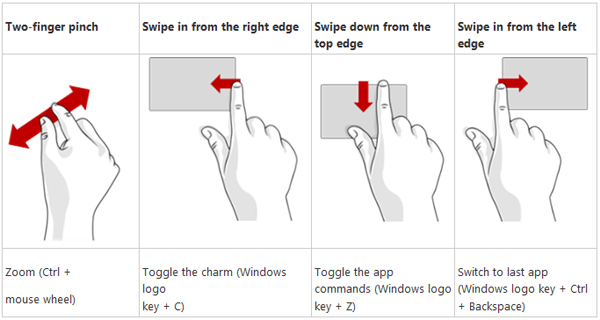
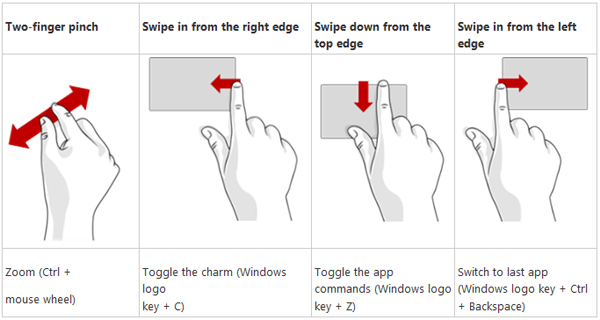
Resumo rápido
Se os gestos de deslizar do touchpad abrem menus ou barras laterais indesejadas, você pode desativá‑los via Painel de Controle ou, quando necessário, pelo Editor do Registro (.reg). Neste guia há instruções passo a passo, um arquivo .reg pronto para uso, alternativas e como reverter as mudanças.
Desativar os gestos de deslizar no touchpad do Windows 8/8.1 pode ser importante se você acidentalmente ativa a barra lateral, alterna de app ou executa ações que atrapalham seu fluxo de trabalho. A seguir estão métodos práticos — do mais simples ao mais definitivo — para impedir essas ações no seu laptop ou desktop.
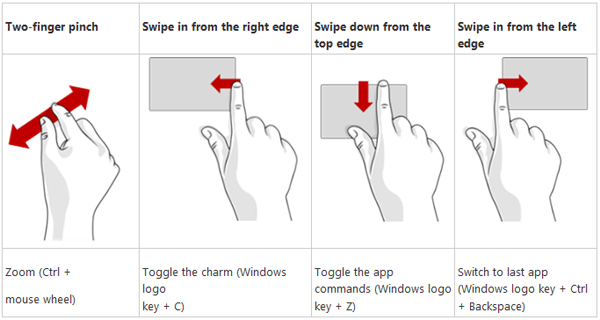
Definições rápidas:
- Touchpad: superfície sensível ao toque integrada ao laptop usada como mouse.
- Gesto de deslizar: movimento na borda do touchpad que aciona uma ação (por exemplo, abrir a barra lateral).
- Editor do Registro: ferramenta do Windows para modificar configurações do sistema (use com cuidado).
Por que desativar os gestos
Em muitos laptops, o driver do touchpad (por exemplo Synaptics) habilita gestos que facilitam navegação, mas em alguns casos eles são acionados acidentalmente ao digitar ou mover a palma da mão. Desativar apenas o gesto de borda mantém o mouse normal funcionando, sem impactar o clique ou o arrasto.
Métodos para desativar gestos
Escolha um dos métodos abaixo conforme o que for mais fácil no seu equipamento.
Método 1: Painel de Controle (configurações do touchpad)
- Abra a Tela Inicial e inicie o Painel de Controle.
- Vá em “Hardware e Sons” > “Dispositivos e Impressoras” (ou abra diretamente “Dispositivos e Impressoras”).
- Clique em “Mouse”.
- Procure a guia Device Settings, Synaptics, ELAN ou algo similar (nomes de fabricantes variam).
- Clique em “Settings” ou “Configurações”.
- Localize a opção “Enable Edge Swipes” ou “Edge Swipe” e desmarque‑a.
- Aplique e reinicie a sessão se necessário.
Observação: o nome exato da guia e das opções depende do fabricante do touchpad. Procure termos como “edge” (borda), “swipe” (deslizar) ou “gestures” (gestos).
Método 2: Editor do Registro (quando não encontrar a opção no driver)
Importante: Faça um ponto de restauração do sistema antes de editar o Registro.
- Abra o Bloco de Notas.
- Copie e cole o bloco abaixo em um arquivo novo:
Windows Registry Editor Version 5.00
[HKEY_CURRENT_USER\Software\Synaptics\SynTPEnh\ZoneConfig\TouchPadPS2\Right Edge Pull]
"ActionType"=dword:00000000
[HKEY_CURRENT_USER\Software\Synaptics\SynTPEnh\ZoneConfig\TouchPadPS2\Left Edge Pull]
"ActionType"=dword:00000000
[HKEY_CURRENT_USER\Software\Synaptics\SynTPEnh\ZoneConfig\TouchPadPS2\Right Edge Pull Extended Zone]
"ActionType"=dword:00000000
[HKEY_CURRENT_USER\Software\Synaptics\SynTPEnh\ZoneConfig\TouchPadPS2\Top Edge Pull]
"ActionType"=dword:00000000- Salve o arquivo como gestures.reg (selecione Todos os Arquivos no tipo).
- Clique com o botão direito sobre gestures.reg e escolha “Mesclar” ou execute com um duplo clique e aceite as permissões.
- Reinicie o computador ou faça logoff/logon para garantir que as novas configurações entrem em vigor.
O que isso faz: define a ação das zonas de borda do driver Synaptics para 0 (nenhuma ação). Se o seu touchpad for de outro fabricante, as chaves do Registro podem não existir.
Método 3: Configurações do PC (Windows 8.1)
- Abra Configurações do PC > PC e dispositivos > Mouse e touchpad.
- Procure por opções relacionadas a gestos ou bordas e desative‑as.
Nem todas as versões exibem a opção; se não localizar, use o Método 1 ou 2.
Método 4: Gerenciador de Dispositivos (desativar dispositivo de toque)
- Abra o Gerenciador de Dispositivos (Win + X > Gerenciador de Dispositivos).
- Expanda “Mouses e outros dispositivos apontadores” ou “Dispositivos de Interface Humana”.
- Localize o touchpad (pode aparecer como Synaptics, ELAN, PS/2 Compatible Mouse etc.).
- Clique com o botão direito e escolha “Desativar” (ou atualizar driver se preferir reinstalar uma versão sem gestos).
Nota: desativar o touchpad fará com que você precise de um mouse externo para controlar o cursor.
Método 5: Atualizar ou reinstalar o driver do touchpad
- Baixe o driver mais recente no site do fabricante do laptop (Dell, HP, Lenovo, Acer etc.).
- Alguns drivers mais novos permitem ativar/desativar gestos individualmente.
- Se o driver atual estiver com problema, uma versão anterior pode remover o comportamento indesejado.
Como reverter as mudanças
- Se usou o .reg, restaure o ponto de restauração criado antes da alteração.
- Alternativamente, abra o Regedit e remova as chaves adicionadas (procure as mesmas entradas e exclua‑as) ou restaure o backup do Registro.
- Se tiver desativado o dispositivo no Gerenciador de Dispositivos, reative‑o.
Observação: não invente valores de registro além dos mostrados acima; se não tiver certeza, use o ponto de restauração.
Checklist rápida antes de testar
- Criei um ponto de restauração do sistema.
- Identifiquei o fabricante do touchpad (Synaptics, ELAN, etc.).
- Tentei primeiro pelo Painel de Controle.
- Usei o .reg apenas se não encontrei a opção no driver.
- Reiniciei a sessão após aplicar alterações.
Perguntas frequentes
O .reg funciona em qualquer laptop?
O arquivo .reg mostrado atua sobre chaves do driver Synaptics. Se seu touchpad não usar Synaptics, essas chaves podem não existir e o arquivo não terá efeito.
Posso desfazer sem ponto de restauração?
Sim — você pode abrir o Regedit e excluir as chaves adicionadas manualmente, mas isso exige cuidado. Se possível, restaure o ponto de restauração para segurança.
Desativar os gestos afeta a sensibilidade do touchpad?
Normalmente não. Essas mudanças apenas desligam as ações associadas às bordas; a sensibilidade e cliques permanecem intactos.
Resumo
- Tente primeiro pelo Painel de Controle (guia do driver do touchpad).
- Se não encontrar a opção, use o arquivo .reg fornecido com cautela.
- Sempre crie um ponto de restauração antes de tocar no Registro.
Materiais semelhantes

Instalar e usar Podman no Debian 11
Apt‑pinning no Debian: guia prático

Injete FSR 4 com OptiScaler em qualquer jogo
DansGuardian e Squid com NTLM no Debian Etch

Corrigir erro de instalação no Android
